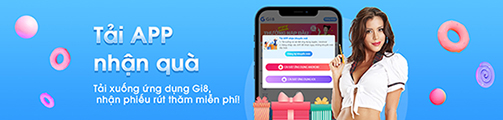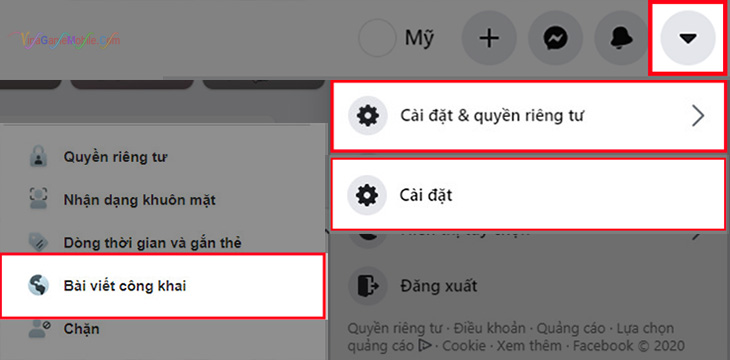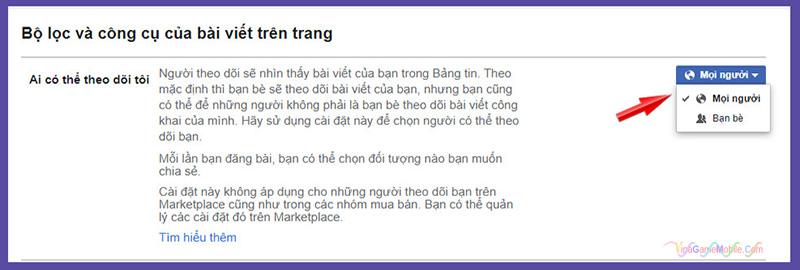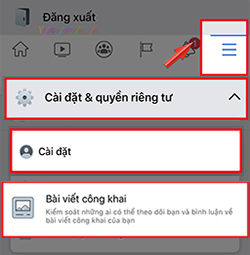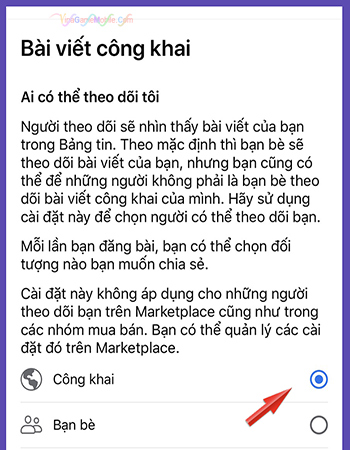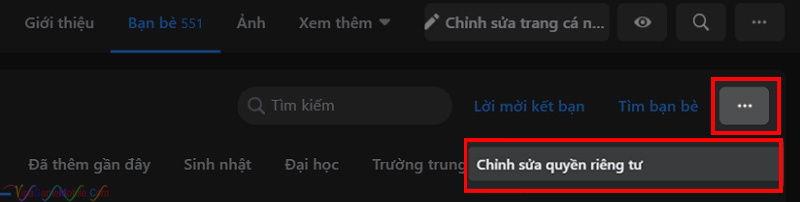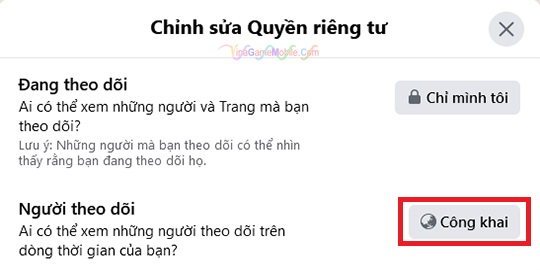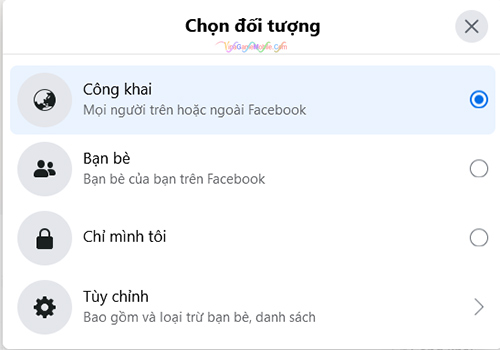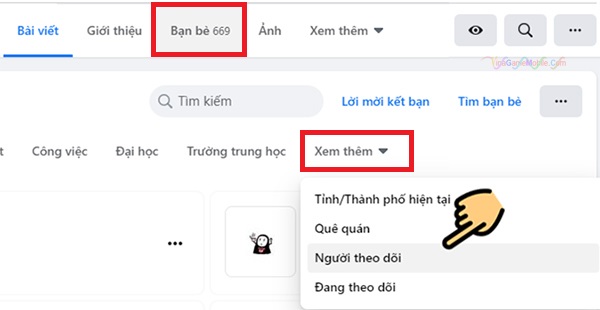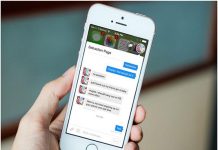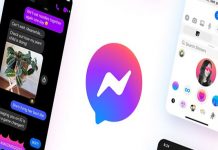Hướng dẫn bật chế độ theo dõi trên Facebook, cách hiển thị số người theo dõi trên Facebook. Lượng Follow càng lớn chứng tỏ bạn càng có sức ảnh hưởng đối với cộng đồng MXH, càng được nhiều người quan tâm. Trong một số trường hợp bạn muốn xem những ai không kết bạn mà chỉ “theo dõi” mình thì bài viết này cũng sẽ mách bạn cách để xem danh sách tất cả những người đó nhé!
Nội dung chính
Cách bật chế độ theo dõi trên Facebook
Trên máy tính
Bước 1: Chọn vào mục Tài khoản (biểu tượng tam giác ngược) ở góc trên bên phải.
Bước 2: Chọn Cài đặt & quyền riêng tư.
Bước 3: Chọn Cài đặt.
Bước 4: Chọn vào Bài viết công khai.
Bước 5: Tại mục Ai có thể theo dõi tôi, sẽ có 2 lựa chọn:
– Chọn Mọi người: để Bật chế độ theo dõi trên Facebook trên trang cá nhân.
– Chọn Bạn bè: để Tắt nút theo dõi trên FB.
Trên điện thoại Android, iOS
Bước 1: Mở ứng dụng Facebook trên điện thoại của bạn -> chọn vào biểu tượng 3 gạch ngang phía bên góc phải màn hình.
Bước 2: Chọn Cài đặt và quyền riêng tư.
Bước 3: Chọn Cài đặt.
Bước 4: Tìm đến mục Quyền riêng tư -> Chọn Bài viết công khai.
Bước 5: Tại mục Ai có thể theo dõi tôi,
– Chọn Công khai: để hiển thị nút theo dõi trên Facebook.
– Chọn Bạn bè: để tắt nút theo dõi trên Facebook.
Cách hiển thị số người theo dõi trên Facebook
Trên máy tính
Bước 1: Vào trang FB cá nhân của mình -> Chọn mục Bạn bè.
Bước 2: Chọn vào biểu tượng dấu 3 chấm (…) -> Chọn Chỉnh sửa quyền riêng tư.
Bước 3: Tại phần Người theo dõi -> chọn Công khai để hiển thị số người theo dõi mình cho tất cả mọi người cùng biết.
Ngoài ra còn có các lựa chọn khác, gồm:
- Bạn bè: Chỉ hiển thị với những người trong list friends.
- Chỉ mình tôi: Ẩn số người theo dõi với bạn bè.
- Tùy chỉnh: Chỉ định sẽ hiển thị hoặc không hiển thị đối với những người cụ thể được liệt kê trong danh sách (Ít dùng).
Trên điện thoại Android, iOS:
Bước 1: Vào ứng dụng Facebook -> Nhấn chọn biểu tượng 3 gạch nằm ngang ở góc trên bên phải màn hình.
Bước 2: Chọn Cài đặt & quyền riêng tư -> Nhấn chọn Lối tắt quyền riêng tư.
Bước 3: Chọn Xem các cài đặt quyền riêng tư khác.
Bước 4: Tại phần Người theo dõi -> chọn Công khai để hiển thị số người theo dõi mình trên trang cá nhân.
Cách xem ai theo dõi mình trên Facebook
Bước 1: Hiện số người theo dõi mình trên FB theo hướng dẫn trên.
Bước 2: Truy cập trang cá nhân -> Chọn mục Bạn bè.
Bước 3: Chọn Xem thêm.
Bước 4: Chọn Người theo dõi, tại đây bạn sẽ có danh sách những người đang Follow mình.